电脑合上盖子屏幕背景成黑色了怎么办 笔记本关上盖子打开屏幕黑解决方法
更新时间:2022-09-06 11:44:49作者:run
在使用笔记本电脑的时候,很多小伙伴在选择将笔记本电脑盖子合上之后,系统就会进入黑屏状态很是不满意,今天小编就给大家带来电脑合上盖子屏幕背景成黑色了怎么办,如果你刚好遇到这个问题,跟着小编一起来操作吧。
解决方法:
1.首先,我们要弄清楚自己的笔记本合上之后,是哪种情况,合上盖有两种设置,一个是待机,一个是不采取措施。
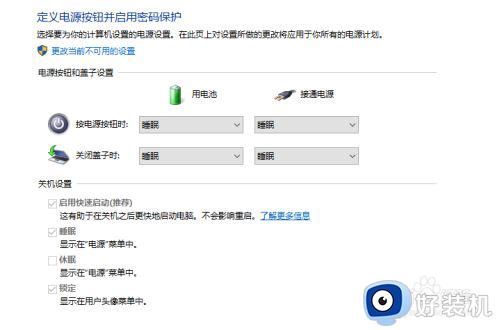
2.如果是待机状态,处于节能设计,笔记本电脑合上盖子再打开时是黑屏的,时间段动一下鼠标即可,时间长需要按一下键盘上的开机键或电源开关也可恢复显示。

3.如果在不采取措施的情况下黑屏,可能是设置的问题,这就需要更改系统里的设置了。这里我们以win10系统为例子,首先我们点击右下角的电池图标,打开电池电源选项。
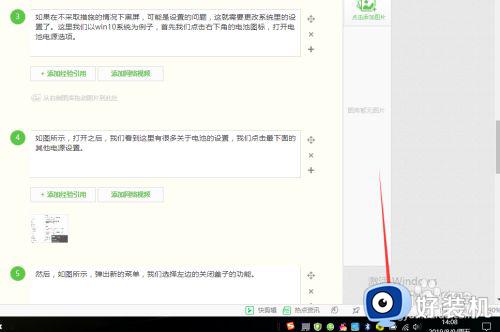
4.如图所示,打开之后。我们看到这里有很多关于电池的设置,我们点击最下面的其他电源设置。
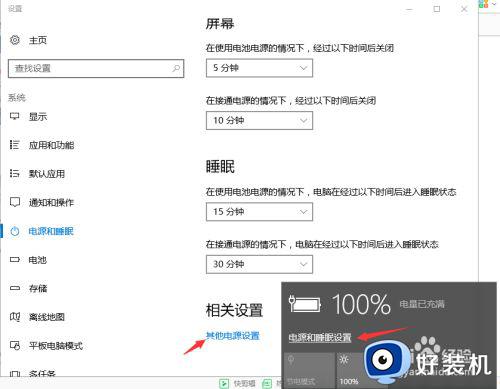
5.然后,如图所示,弹出新的菜单,我们选择左边的关闭盖子的功能。
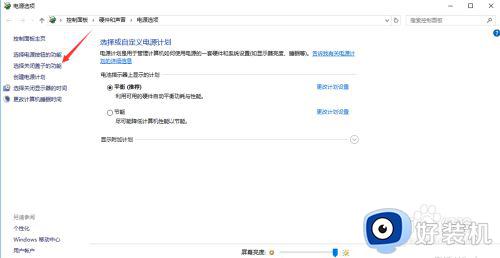
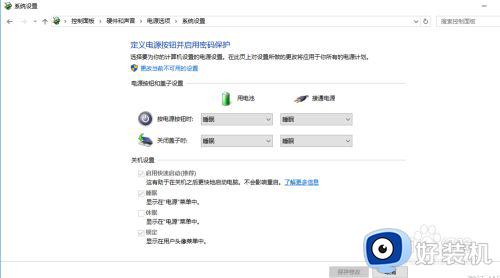
6.这里我们,看到有四个可以选择的地方,我们分别将用电池和接通电源下面的选项,选择为“不采取措施”,最后点击保存,就设置为好了,这个时候我们就可以试一下再次合上盖子再打开是否有黑屏现象。
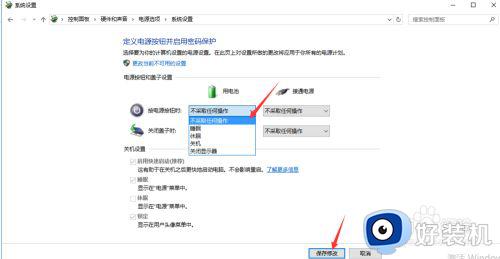
以上就是关于笔记本关上盖子打开屏幕黑解决方法的全部内容,有出现这种现象的小伙伴不妨根据小编的方法来解决吧,希望能够对大家有所帮助。
电脑合上盖子屏幕背景成黑色了怎么办 笔记本关上盖子打开屏幕黑解决方法相关教程
- 笔记本电脑盖上后就黑屏怎么唤醒 笔记本电脑合上后打开黑屏怎么唤醒
- mac合上盖子无法休眠怎么办 macbook合上盖子休眠怎么设置
- 笔记本电脑关机后打开盖子又自动开机什么原因 笔记本电脑关机后打开盖子又自动开机修复方法
- windows笔记本如何合盖投屏 windows笔记本合盖还能继续投屏的方法
- 苹果笔记本一打开盖子就开机如何解决 苹果笔记本为什么一开盖就开机
- 笔记本屏幕黑屏是什么原因 笔记本电脑屏幕黑屏如何解决
- 笔记本电脑屏幕黑屏怎么办 笔记本电脑屏幕突然黑了的修复教程
- 打开微信屏幕是黑的怎么办 手机微信屏幕变黑色怎么处理
- 电脑桌面显示的底色变成黑色怎么回事 电脑桌面背景变成黑色如何处理
- 电脑没有图标只有屏幕怎么办 开机后电脑屏幕上没有图标只有背景如何解决
- 电脑无法播放mp4视频怎么办 电脑播放不了mp4格式视频如何解决
- 电脑文件如何彻底删除干净 电脑怎样彻底删除文件
- 电脑文件如何传到手机上面 怎么将电脑上的文件传到手机
- 电脑嗡嗡响声音很大怎么办 音箱电流声怎么消除嗡嗡声
- 电脑我的世界怎么下载?我的世界电脑版下载教程
- 电脑无法打开网页但是网络能用怎么回事 电脑有网但是打不开网页如何解决
电脑常见问题推荐
- 1 b660支持多少内存频率 b660主板支持内存频率多少
- 2 alt+tab不能直接切换怎么办 Alt+Tab不能正常切换窗口如何解决
- 3 vep格式用什么播放器 vep格式视频文件用什么软件打开
- 4 cad2022安装激活教程 cad2022如何安装并激活
- 5 电脑蓝屏无法正常启动怎么恢复?电脑蓝屏不能正常启动如何解决
- 6 nvidia geforce exerience出错怎么办 英伟达geforce experience错误代码如何解决
- 7 电脑为什么会自动安装一些垃圾软件 如何防止电脑自动安装流氓软件
- 8 creo3.0安装教程 creo3.0如何安装
- 9 cad左键选择不是矩形怎么办 CAD选择框不是矩形的解决方法
- 10 spooler服务自动关闭怎么办 Print Spooler服务总是自动停止如何处理
